ドコモメールをプッシュ通知で送受信する[GMail]
ドコモメール(@docomo.ne.jp)のメールアドレスをSIMフリーのAndroid端末で送受信する設定方法です。受信はリアルタイムでプッシュ通知が可能です。
事前準備
@docomo.ne.jpのメールアドレスをドコモ端末の純正アプリ以外で送受信するには、ドコモで「dアカウント」を登録(無料)してメールアドレスをドコモメールに対応させる必要があります。詳細はドコモ公式をご覧ください。
Gmailの設定
ドコモメールの送受信はAndroidの純正アプリである「Gmail」で行います。
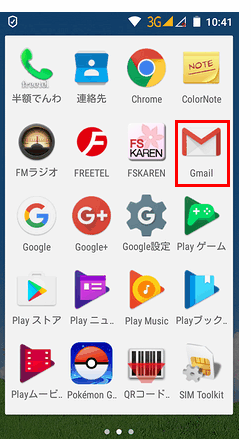
Gmailを起動して左上にある「三」のボタンを押します。
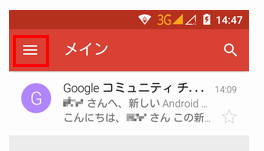
次にメールアドレスの右側にある「▼」を押します。
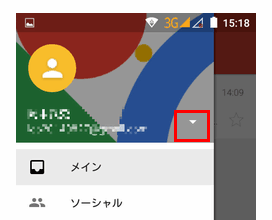
ここからはGmailのバージョンによって異なりますが、基本的に「アカウントを管理する」から「アカウントを追加」します。その時には「IMAP」を選択して下さい。
ユーザーID、パスワード、IMAPやSMTPなどの詳細設定はドコモの他社製品の携帯電話機、または他のメールソフトからのご利用方法をご覧ください。
プッシュ通知
スリープの解除時にはロック画面にメールが通知されます。
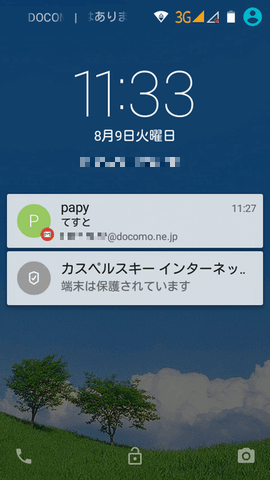
画面操作中には画面上部にある通知領域(ステータスバー)にメールのアイコンが表示されます。
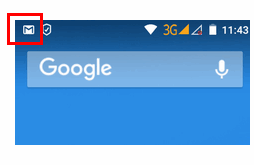
リアルタイム受信
Gmailでドコモメールを同期するには「同期なし、15分毎、30分毎、60分毎」の4種類が設定可能です。残念ながらリアルタイムで受信する設定はありません。
他のメーラーでは「1分毎、3分毎、5分毎」などの設定がありますが、スマホ端末とドコモサーバーに負担をかけるのであまりよろしくありません。
その代わりにGmailでは手動でドコモメールの同期をする事が可能です。必要な時に新着メールがあるかを確認をする事が可能です。
Gmailの手動同期
Gmailの「三」ボタンを押して、メールアドレスの右にある「▼」を押します。次に「アカウントを管理をする」を選択して「個人用(IMAP)」を押します。
そして、右上のメニューアイコン(縦に点三つ/3つのドットアイコン)を押して「今すぐ同期」を押すと、新着メールを確認する事ができます。
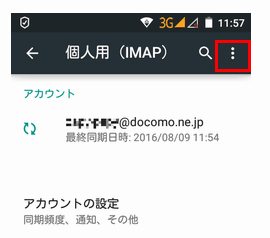
基本は15分毎で必要な時は手動で同期すると良いと思います。
その他のメールアプリ
無料でメールを送受信できるメールアプリは多数ありますが、メールアドレスのユーザーIDとパスワードを扱いますので信頼できるアプリである事が重要です。
テレビコマーシャルで宣伝していた文字入力アプリの「Simeji」は中国系列のサーバーに無断で文字を送信していた例もありますので、無料アプリを使用する際は注意が必要です。
関連記事
| 前の記事: | 3Gx3Gの2回線を1つのスマホで切り替える[9980円のPriori2のレビュー] |
| 次の記事: | ドラクエなどGoogle Playのアプリを1つ購入すれば6台までインストール可能に!?[ファミリーライブラリ] |












